Pode haver momentos em que você decide que um trabalho não precisa mais estar ativamente listado na sua plataforma Acervo Vivo. Talvez você tenha identificado uma duplicata (um mesmo trabalho catalogado com dois códigos diferentes) ou, por qualquer outro motivo, deseja remover os dados de um trabalho da sua visualização principal.
No Acervo Vivo, o processo de “apagar” um trabalho é tratado com muito cuidado, pensando sempre na segurança dos seus dados e na integridade do seu acervo. Este guia explica o que realmente acontece quando você usa essa função e como proceder.
Importante: No Acervo Vivo, “Apagar” Significa Preservar!
Um dos nossos compromissos fundamentais é NUNCA excluir permanentemente seus arquivos importantes. Quando você “apaga” um trabalho na plataforma, os dados da ficha técnica são limpos, mas o arquivo da imagem principal e outros documentos no seu Google Drive são preservados (com algumas alterações no nome, como veremos).
Passo a Passo: Como Usar a Função “Apagar o Trabalho”
Passo 1: Localize a Opção “Apagar o Trabalho”
Primeiramente, vá até a obra que você deseja “apagar” da sua lista ativa.
Você encontrará a opção “Apagar o Trabalho” (ou um ícone de lixeira associado a esta ação) geralmente dentro da Ficha Detalhada da obra ou na página de Rascunhos e Revisão (se aplicável), ambas acessíveis pelo menu “Trabalhos”.
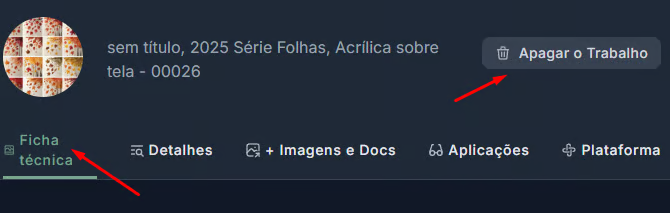
Passo 2: Entenda os Avisos e Confirme a Ação
- Ao clicar em “Apagar o Trabalho”, uma tela de confirmação muito importante aparecerá. Leia com atenção! Ela explicará o que vai acontecer. A mensagem será parecida com esta:
- “Tem certeza de que quer apagar os dados do Trabalho?
- Os dados do trabalho são apagados, mas o Código único é mantido, para não alterar a numeração dos demais.
- No Google drive a Imagem principal será renomeada como “apagado-[nomeoriginal]”.
- 🚩 Os documentos ou conteúdo da Pasta deste Trabalho precisam ser removidos manualmente (ex.: Certificado de autenticidade) do Google Drive.
- 🚩 Essa ação não pode ser desfeita (na plataforma).”
- Se você estiver certo(a) de que deseja prosseguir, confirme a ação.
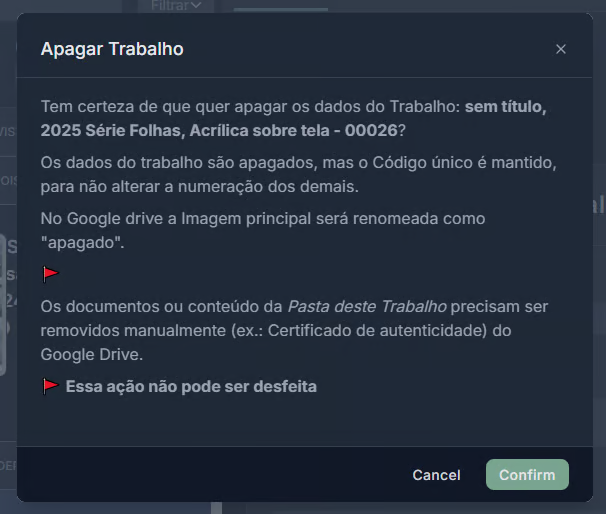
O Que Acontece Depois de Clicar em “Apagar”?
1.Na Plataforma Acervo Vivo:
Os dados da Ficha Técnica do Trabalho são limpos/esvaziados. As informações como título, técnica, dimensões, etc., que estavam preenchidas, serão removidas da visualização principal.
O Código Serial ÚNICO é MANTIDO: Este número de identificação da obra (ex: 00026) não é apagado nem reutilizado automaticamente. Isso é crucial para manter a integridade da numeração sequencial do seu acervo. Os outros trabalhos não serão re-numerados.
Dados Básicos Salvos no Campo Título (Como Backup): Como um cuidado extra, caso você se arrependa ou precise consultar rapidamente o que havia ali, a plataforma geralmente salva um resumo dos dados básicos da ficha técnica que foi “apagada” dentro do próprio campo “Título” daquele registro (agora vazio). Isso pode te ajudar a lembrar qual obra ocupava aquele código serial.

2.No Seu Google Drive:
Imagem Principal é Renomeada, NÃO Excluída: O arquivo da Imagem Principal que estava associado a este trabalho será renomeado na sua pasta do Google Drive. Ele receberá o prefixo “apagado-” seguido do nome original do arquivo (ex: apagado-minha_obra_principal.jpg). O arquivo NÃO é excluído pela plataforma.
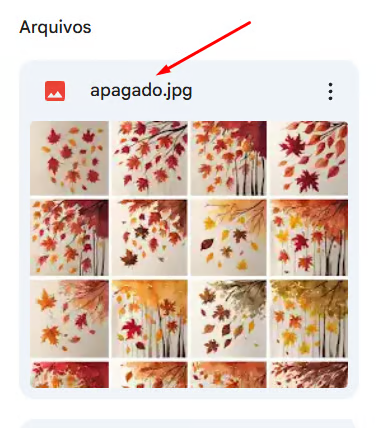
Outros Documentos na Pasta Permanecem: Quaisquer outros arquivos ou documentos (como certificados, mais fotos, textos) que você tenha colocado na pasta específica daquele trabalho no seu Google Drive permanecerão lá e precisarão ser removidos ou reorganizados manualmente por você, diretamente no Google Drive, se desejar. O Acervo Vivo não apaga esses outros arquivos.
Posso Reutilizar o Código Serial Desse Trabalho “Apagado”?
Sim! Como a ficha técnica na plataforma foi esvaziada (exceto pelo backup no campo Título e o código serial mantido), você pode, se desejar, usar esse mesmo “espaço” (mesmo código serial) para catalogar uma obra completamente nova.
- Atenção Importante: Se você decidir reutilizar um código serial de um trabalho previamente “apagado”, lembre-se de primeiro verificar e limpar/organizar manualmente o conteúdo da pasta correspondente no seu Google Drive. Acesse a pasta via “Abrir esta Pasta” (na aba “+ Imagens e Docs” daquele registro “apagado” no Acervo Vivo) para garantir que os arquivos da obra antiga não se misturem com os da nova obra que você vai catalogar ali.
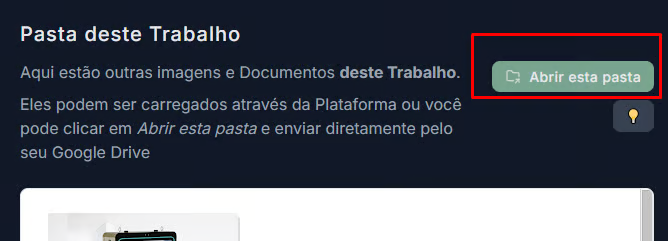
Saiba mais sobre como lidar com a Pasta deste Trabalho no artigo: Organize Tudo da Sua Obra: Adicionando Mais Arquivos e Fotos no Acervo Vivo
Ação Irreversível (na Plataforma)
Lembre-se do aviso: a ação de “apagar os dados do trabalho” na plataforma Acervo Vivo não pode ser desfeita automaticamente. Embora alguns dados básicos possam ficar no campo título e os arquivos no Drive sejam preservados (renomeados), para restaurar completamente a ficha técnica será necessário um preenchimento manual.
Com essas informações, você pode gerenciar seu acervo no Acervo Vivo com ainda mais segurança e controle, sabendo exatamente o que acontece ao optar por “apagar” um trabalho. Lembre-se: nosso objetivo é preservar seu legado, oferecendo flexibilidade e segurança.